Skonfiguruj ustawienia dźwięku karty Sound Blaster w systemie Windows 10
Sound Blaster to znana firma produkująca sprzęt, która od ponad dwóch dekad dostarcza wysokiej jakości karty dźwiękowe. Jeśli używasz komputera z systemem Windows 10 ze swoim sprzętem, dostępne są dwie aplikacje — Sound Blaster Command i Sound Blaster Cinema 6 — które(Sound Blaster Cinema 6—which) mogą poprawić jakość dźwięku. Za pomocą tych aplikacji możesz konfigurować i personalizować ustawienia dźwięku karty Sound Blaster .(Sound Blaster Card)
Zmień(Change) ustawienia dźwięku karty Sound Blaster(Sound Blaster Card)
Powinieneś wiedzieć, że to oprogramowanie działa na określonym sprzęcie i nie jest dostępne dla wszystkich urządzeń Sound Blaster . Upewnij się więc, że sprawdziłeś, czy masz określony sprzęt. Jednak zawsze możesz spróbować i sprawdzić, czy to obsługuje.
1] Polecenie Sound Blaster
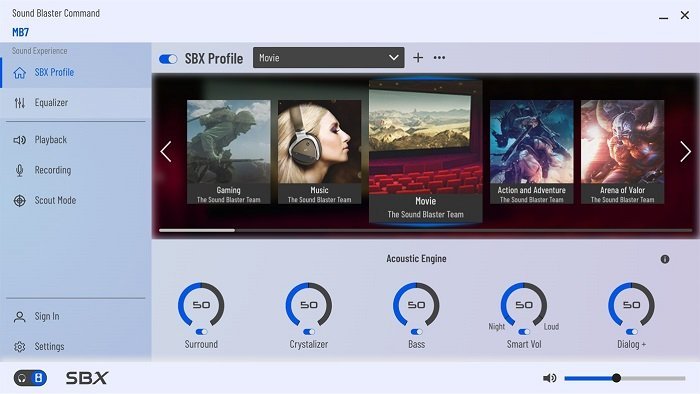
Sound Blaster Command umożliwia łatwą konfigurację i personalizację ustawień dźwięku. Możesz tworzyć profile SBX dla filmów, gier i dowolnej innej aplikacji( create SBX Profiles for movies, games, and any other application) oferującej wrażenia dźwiękowe. Aplikacja pozwala na zarządzanie
- Dźwięk przestrzenny
- Krystalizator
- Gitara basowa
- Inteligentna głośność
- Ulepszenie dialogów i nie tylko.
- Następnie możesz skonfigurować profile korektora, skonfigurować odtwarzanie dla głośnika lub słuchawek, zmienić nagrywany głos i tak dalej.
Część zmieniająca dźwięk jest interesująca. Możesz zmienić swój głos na męski, żeński, dziecięcy, starszy, głęboki, emo, elf, krasnolud, robot lub cokolwiek innego. Kiedy nagrywasz narrację lub rozmawiasz z kimś za pomocą oprogramowania, możesz użyć go do ukrycia swojego oryginalnego głosu.
Pobierz go z Microsoft Store. (Download it from the Microsoft Store.)Współpracuje z Sound Blaster MB7.
2] Kino Sound Blaster
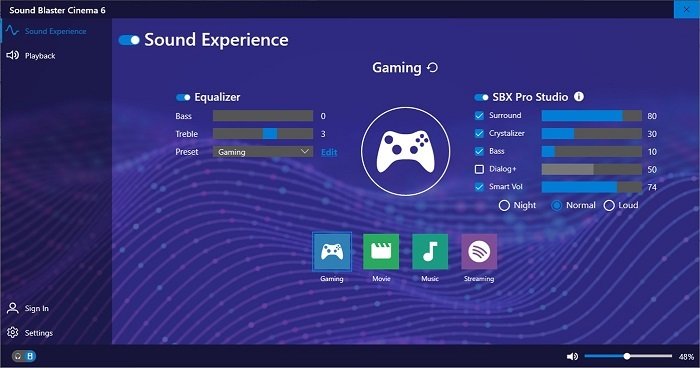
Podobnie jak w przypadku Sound Blaster Command , możesz go użyć do skonfigurowania i spersonalizowania ustawień dźwięku produktu Creative. Możesz ustawić to dla innych wrażeń dźwiękowych, gdzie może mieć ustawienia korektora, ustawienia SBX pro studio z inteligentną głośnością i konfiguracją dialogów. Dostępne są predefiniowane ustawienia gier, filmów, muzyki i przesyłania strumieniowego.
Inteligentna głośność to jedna z kluczowych funkcji, w której głośność automatycznie dostosowuje głośność głosu mówiącego, aby utrzymać stały poziom głośności. Tak więc, gdy nagrywasz dźwięk, w którym głośniki znajdują się w różnych lokalizacjach, dostosuje się, aby wyglądały na pochodzące z tego samego miejsca.
Pobierz go ze sklepu Microsoft Store(Microsoft Store) . Współpracuje z kartą dźwiękową (Sound Card)Cinema 6 .
Daj nam znać, jeśli uznasz je za przydatne.(Let us know if you find them useful.)
Related posts
PicsArt oferuje niestandardowe naklejki i ekskluzywną edycję 3D w systemie Windows 10
3 najlepsze aplikacje Reddit dla systemu Windows 10, które są dostępne w Sklepie Windows
Fotor: bezpłatna aplikacja do edycji obrazów dla systemu Windows 10
Fresh Paint dla Windows 10 to łatwa w użyciu aplikacja do malowania ze sklepu Microsoft Store
Unigram to klient Telegrama na komputer z systemem Windows 10
Najlepsze aplikacje bankowe i inwestycyjne dla systemu Windows 10
Nowe aplikacje będą zapisywane pod przyciskiem wyszarzonym w systemie Windows 10
Jak zresetować aplikacje Microsoft Store za pomocą PowerShell w systemie Windows 10?
Jak korzystać z aplikacji Zdjęcia w systemie Windows 10 — porady i wskazówki
Jak całkowicie odinstalować Snap Camera z systemu Windows 10
Odinstalowane aplikacje powracają i wracają po ponownym uruchomieniu systemu Windows 10
Pobierz Movie Maker za darmo na Windows 10
Najlepsze aplikacje fitness dla systemu Windows 10
Aplikacja Time Lapse Creator dla systemu Windows 10 ze sklepu Microsoft Store
Aplikacja Converter Bot: Konwertuj plik z jednego formatu na inny w systemie Windows 10
Jak otworzyć aplikację Scan na komputerze z systemem Windows 10 i zeskanować dokument?
Zatrzymaj powiadomienie o podsumowaniu weekendu w aplikacji Zdjęcia w systemie Windows 10
Najlepsze darmowe gry stealth dla systemu Windows 10 ze sklepu Microsoft Store
Jak używać aplikacji QuickLook do podglądu plików w systemie Windows 10
Najlepsze taktyki czasu rzeczywistego dla systemu Windows 10
